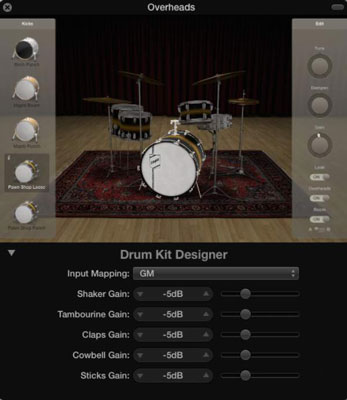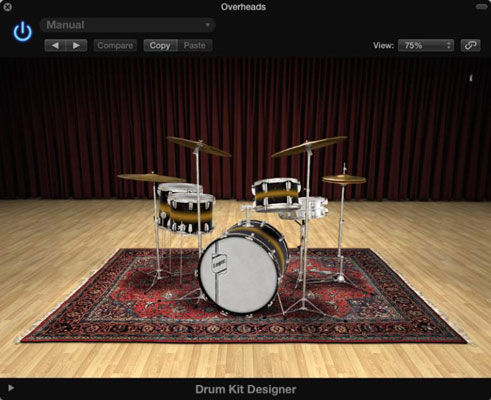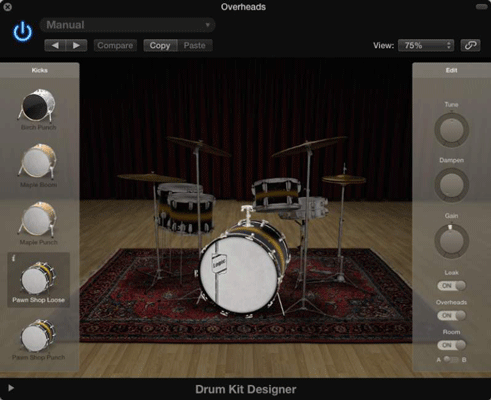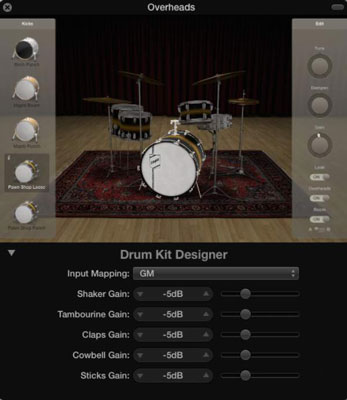Софтуерният инструмент Drum Kit Designer се добавя към барабанна песен автоматично, но не е необходимо да използвате Drum Kit Designer. Но барабанистът и дизайнерът на барабанни комплекти бяха създадени един за друг. Софтуерният инструмент Drum Kit Designer в Logic Pro X е разкошен интерфейс. За да отворите софтуера, изпълнете следните стъпки:
Покажете инспектора, като изберете Изглед→ Покажи инспектор (I).
Инспекторът се отваря вляво от зоната на коловозите.
Щракнете върху инструменталния слот в лентата за канали.
Отваря се софтуерният инструмент Drum Kit Designer.
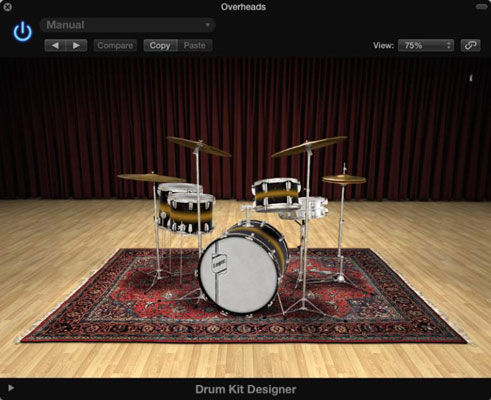
Щракнете върху всеки барабан, за да го играете. Когато щракнете върху барабан, лявата страна показва панела Exchange, където можете да изберете различни барабани. От дясната страна се показва панелът за редактиране, където можете да управлявате избрания звук на барабан.
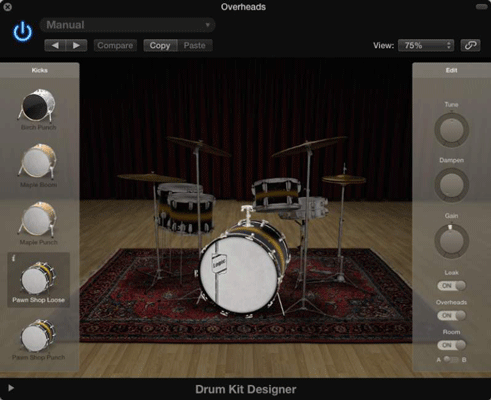
Всеки тип барабан или чинели има различни параметри. Можете да настроите и заглушите всеки звук и можете да регулирате силата на звука с помощта на копчето за усилване. Ако сте заредили продуцентски комплект, можете да изберете дали звукът трябва да бъде включен в микрофоните за овърхед и стаята или да изтече в други барабанни микрофони. За микрофоните в стаята можете да избирате между две настройки на микрофона, като използвате плъзгача A/B.
В долната част на екрана на софтуерния инструмент има триъгълник за разкриване, който отваря допълнителните настройки. В тази област можете да регулирате силата на звука на ударните инструменти на барабаниста.